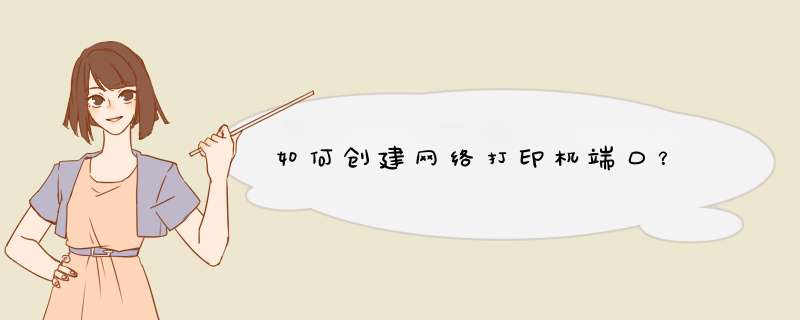
1、打开开始菜单---设备和打印机。
2、选择之前已经安装好的打印机,右键---打印机属性。
3、在打印机属性窗口选择端口页签,点击配置端口。
4、在端口设置窗口可修改端口名称、打印机名称或IP地址。选择协议:激光打印机是RAW,针式打印机是LPR(一般保持默认即可)。
5、如果是针式打印机在LPR设置里面就需要队列名称,同一网络有多个针式打印机时:网络打印机LPR队列名称是不能相同的。这样,网络打印机端口就创建好了。
导语:打印机是我们办公生活中必不可少的。那么怎么添加打印机端口呢?下面我为大家啊介绍一下,希望对大家有所帮助。
点击“开始”→“控制面板”→“查看设备和打印机”,如下图所示;
找到您所安装的打印机图标,鼠标右键,点击打印机属性,如下图所示;
选择“端口” ,点击“添加端口”,如下图所示;
选择“Standard TCP/IP Port ”后点击新端口,如下图所示;
在d出的'添加向导窗口中选择“下一步” ,如下图所示;
输入打印服务器的IP地址,点击下一步,如下图所示;
选择自定义,并且点击设置按钮,如下图所示;
协议选择LPR ,队列名称为lp1 ,并勾选启用了LPR字节计数后点击确定,如下图所示;
点击“完成”按钮完成配置,如下图所示;
点击应用按钮并选择关闭就可以使用打印服务器共享打印机了。
欢迎分享,转载请注明来源:内存溢出

 微信扫一扫
微信扫一扫
 支付宝扫一扫
支付宝扫一扫
评论列表(0条)